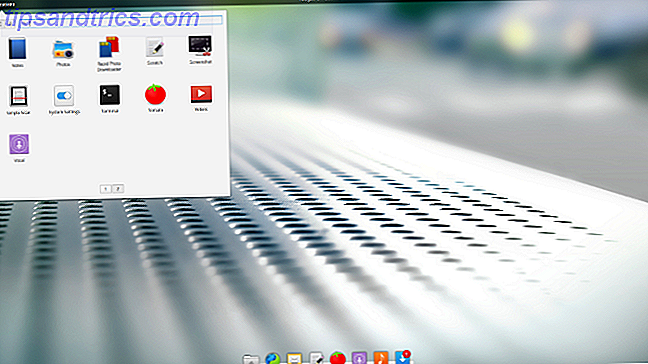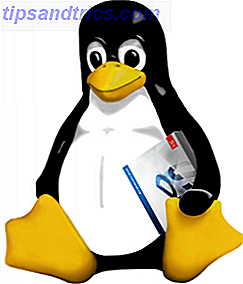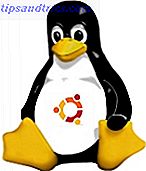Der Chromecast von Google, der letzten Juli angekündigt wurde, kam in eine überfüllte Szene von Gadgets, mit denen Sie Webinhalte auf Ihrem Fernseher ansehen können. Vom Roku bis zum Smart-TV gibt es viele Möglichkeiten, um Online-Videos auf Ihren Fernseher zu bringen. Was wirklich cool an Chromecast ist, ist, dass es weit mehr bietet als nur das Ansehen von Online-Videos auf Ihrem Fernseher.
Mit der Möglichkeit, beliebige Tabs von Ihrem Chrome-Browser auf Ihren Fernseher zu übertragen oder sogar Ihren gesamten Desktop zu übertragen, wird Google Chromecast mehr als nur eine Möglichkeit, Online-Videos auf Ihrem Fernsehgerät anzusehen - es wird zu einem unglaublich produktiven und spannenden Tool. Wir haben 8 einzigartige Anwendungen für Google Chromecast entwickelt. Lesen Sie weiter, um herauszufinden, wie Sie Ihren Chromecast noch besser nutzen können.
Wenn Sie noch keinen Chromecast erworben haben, finden Sie heraus, ob dieser für Sie geeignet ist, indem Sie unseren ausführlichen Bericht lesen. Google Chromecast Review und Giveaway Google Chromecast Test und Giveaway Wir verschenken einen Google Chromecast. Dann schließe dich dem Wettbewerb an, um zu gewinnen! Weiterlesen . Und vergessen Sie nicht mit der kommenden Weihnachtszeit, macht es ein tolles Geek Geschenk für unter $ 50 The Geeks Holiday Gift Guide (unter $ 50) The Geek's Holiday Gift Guide (unter $ 50) Urlaub kommen und es gab noch nie eine aufregende Zeit ein Geek sein. Also hier ist meine Auswahl an fantastischen geeky Geschenke für unter $ 50 - Gadgets müssen nicht teuer sein. Weiterlesen .
Setzen Sie eine Diashow
Eine der naheliegendsten Anwendungen für Google Chromecast außerhalb der Verwendung von Videos auf YouTube, Hulu, Netflix und anderen ist die Verwendung für Foto-Diashows. Wenn Sie Ihre Fotos auf eine Foto-Sharing-Site wie Flickr, ein soziales Netzwerk wie Facebook hochladen oder sie einfach nur für einen Dienst wie Dropbox sichern, können Sie einfach die Fotos in Ihrem Chrome-Browser durchsuchen und diese Registerkarte auf Ihren Fernseher übertragen . Anstatt sich um einen kleinen Computerbildschirm zu drängen, sollten Sie Ihre Fotos auf einem großen Bildschirm zum Leben erwecken.
Teilen Sie eine Demo oder eine Präsentation
Ein großer Trick mit Chromecast ist die Möglichkeit, mehr als nur einen Tab auf Ihren TV-Bildschirm zu übertragen - Sie können Ihren gesamten Desktop übertragen. Klicken Sie einfach auf die Chromecast-Schaltfläche in Ihrem Browser, klicken Sie auf die kleine Pfeilschaltfläche und wählen Sie "Gesamten Bildschirm ausschießen".
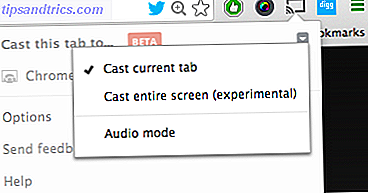
Wie Sie auf der Speisekarte sehen werden, ist es ein experimentelles Feature und es bleibt ein bisschen Buggy. Das ist eine großartige Möglichkeit, PowerPoint-Präsentationen zu teilen, Demos für Kunden durchzuführen und vieles mehr. Sie können Ihre Präsentationen und Demos überall mitnehmen, wo ein Fernseher und eine drahtlose Verbindung vorhanden sind. Natürlich, wenn Sie so etwas tun, ist es vorzuziehen, eine drahtlose Maus zur Hand zu haben, so dass es weniger verwirrend ist.
Verwenden Sie Ihren Fernseher als einen riesigen Monitor
Auch wenn Sie keine Präsentation oder Demo mit anderen Personen teilen möchten, möchten Sie vielleicht einen riesigen Computerbildschirm, möchten aber nicht auf ein weiteres Gadget springen - warum nicht stattdessen den Chromecast verwenden? Wenn Sie einen Laptop oder einen Desktop haben, benötigen Sie lediglich einen Chromecast mit 35 US-Dollar, eine kabellose Maus und eine kabellose Tastatur (wenn Sie Ihren Desktop verwenden) und Sie sind fertig.
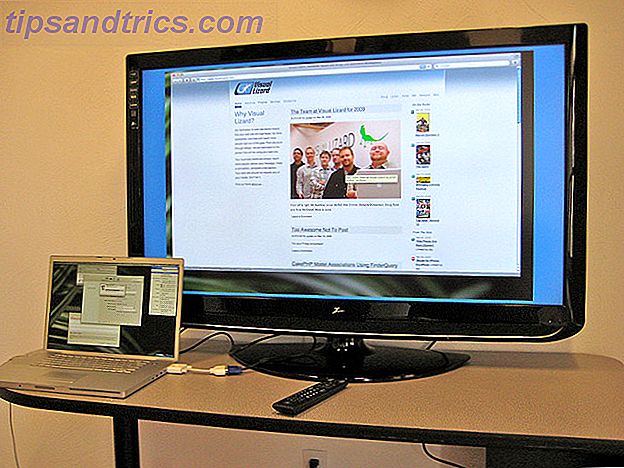
Auch wenn Sie Chromecast zum Präsentieren einer Präsentation verwenden, können Sie Ihren gesamten Desktop und nicht nur einen Tab übertragen.
Videokonferenz mit Freunden und Familie
Wenn Sie Videokonferenzen mit Freunden und Familienmitgliedern durchführen, anstatt dass sich eine ganze Gruppe von Leuten an einen Computer drängt, damit sie die Personen sehen können, mit denen Sie sprechen - werfen Sie stattdessen Ihren Desktop auf Ihren Fernseher. Wenn du deinen Laptop verwendest, lege ihn vor den Fernseher, damit jeder, mit dem du konferierst, auch alle sehen kann. Besser noch, wenn Sie eine tragbare Webcam haben, stellen Sie sie auf den Fernseher. Sie haben dann einen großen Bildschirm, um zu sehen, wer Ihre Videokonferenzen auf einem großen Bildschirm zeigt.
Web-Only-Inhalte ansehen
Der Chromecast unterstützt bereits einige Dienste wie Hulu, Netflix, HBOGo, Google Play und mehr. Während die Liste wächst, gibt es keinen Grund, warum Sie nicht noch mehr browser-only Inhalt sehen können, während Sie warten. Amazon Video kann über Ihre Chrome-Registerkarte geschaltet werden. Hulu Web-only Inhalte können auf Ihrem Fernseher angesehen werden. Solange Sie es in Ihrem Browser spielen können, können Sie es auf Ihrem Fernseher sehen.
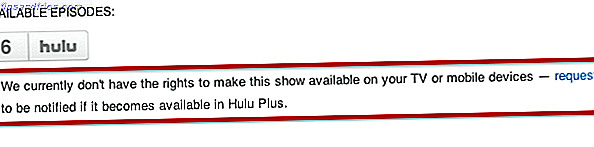
Als Google den Chromecast zum ersten Mal veröffentlichte, war die Übertragung nicht unterstützter Inhalte verpixelt und fast nicht mehr möglich. Glücklicherweise wurde das Problem inzwischen behoben.
Sehen Sie sich Videos an, die auf Ihrem Computer gespeichert sind
Wenn Sie viele heruntergeladene Videos auf Ihrem Computer gespeichert haben, können Sie diese auch auf Ihrem Fernseher ansehen. Sie müssen lediglich die Videodatei auf eine Google Chrome-Registerkarte ziehen und sie wird direkt von Ihrem Browser abgespielt. Sie können diesen Tab einfach auf Ihren Fernseher übertragen und Sie können das gesamte Video auf Ihrem Fernseher anstatt auf Ihrem Computer ansehen.
Musik hören
Wenn es um Unterhaltung geht, müssen Sie sich nicht nur auf Videoinhalte beschränken. Warum nicht auch Musik spielen? Jede Art von Musik, die über Ihren Chrome-Browser wiedergegeben werden kann, wird über Ihre TV-Lautsprecher wiedergegeben. Ob Sie GrooveShark, die webbasierte Version, bevorzugen Ein erster Blick auf den Spotify Web Player Ein erster Blick auf den Spotify Web Player Spotify hat die Art verändert, wie viele von uns Musik konsumieren, mich eingeschlossen. Ich kaufte regelmäßig Alben, aber sobald die Zeit gekommen war, in der ich die CD auf den Computer ... Read More von Spotify oder sogar eine YouTube-Playlist rippen würde, kann man die Musik pumpen, statt davon abhängen zu müssen Laptop-Lautsprecher.
Onlinespiele spielen
Wenn Sie dazu neigen, Computerspiele online zu spielen, warum sollten Sie das Spiel nicht auf einem Computerbildschirm zum Leben erwecken? Jedes Spiel, das Sie gerade in Ihrem Browser spielen, kann auf einen viel größeren Bildschirm auf Ihrem Fernseher übertragen werden. Wenn jedoch ein Spiel mit Maus oder Tastatur erforderlich ist, wählen Sie einige drahtlose Gadgets um die Erfahrung wirklich zu verbessern.
Google ist eindeutig auf etwas ausgerichtet, das Gaming auf den Chromecast bringt, auch wenn sie klein angefangen haben. iOS- und Android-Nutzer können Tic Tac Toe mit zwei separaten Geräten spielen. Sie müssen lediglich die iOS- oder Android-Version des Spiels herunterladen und das Spiel auf Ihren Fernseher übertragen. Es mag ein grundlegender Anfang sein, aber es ist trotzdem ein Anfang.
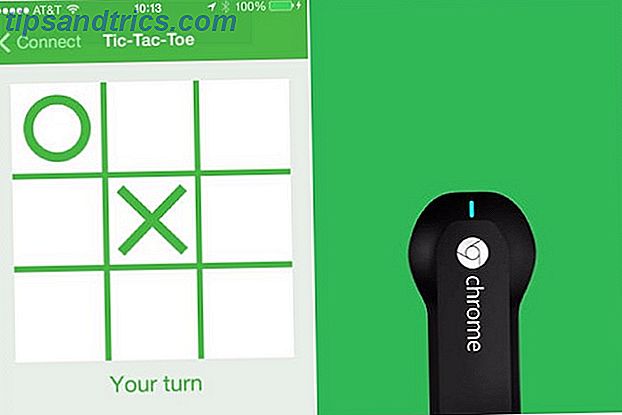
Können Sie an eine kreative Verwendung von Google Chromecast denken, um sie der Liste hinzuzufügen? Teile sie uns in den Kommentaren mit.
Bildnachweis: Chromecast Via Flickr